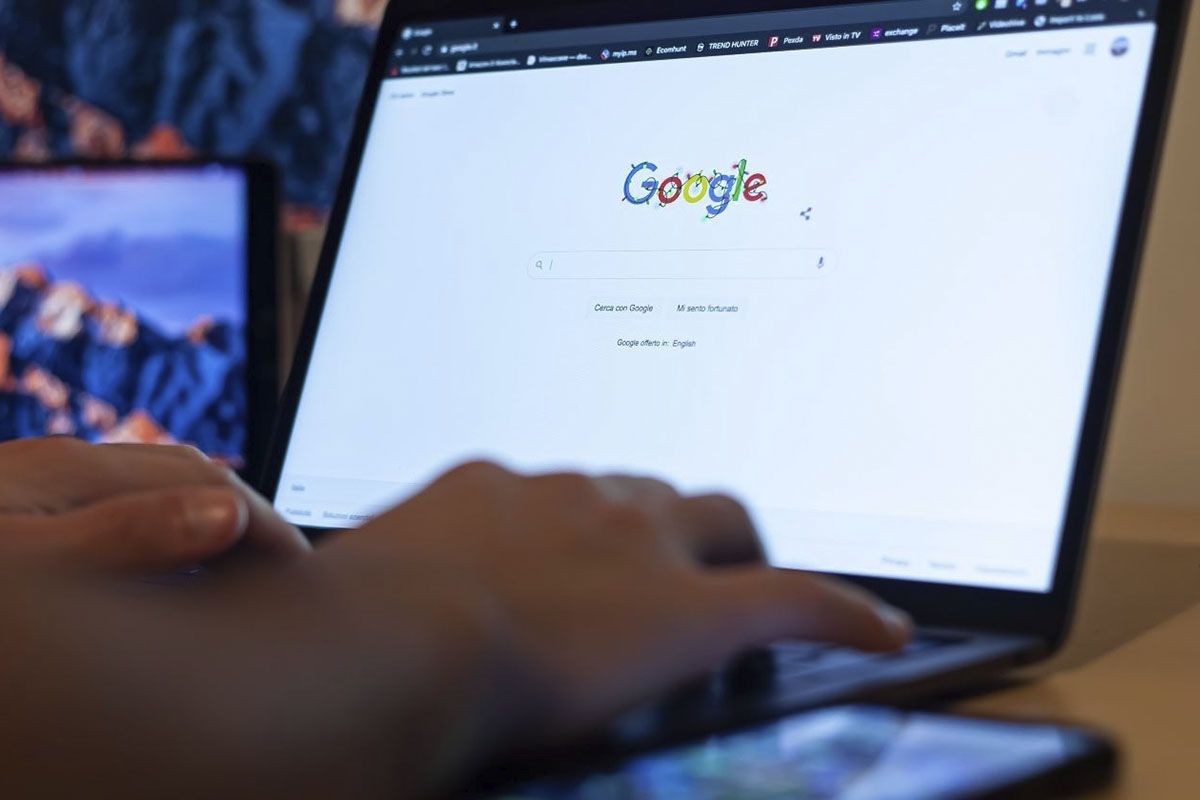หากคุณทำงานจากระยะไกลเพื่อประเทศอื่นไม่ว่าคุณจะมีลูกค้าในต่างประเทศและคุณจะต้องใส่ใจกับกำหนดการของสถานที่นั้นเสมอเพื่อหลีกเลี่ยงความไม่สะดวกคุณมีสองตัวเลือกเพื่อให้สถานการณ์นี้ไม่ส่งผลกระทบต่อประสิทธิภาพการทำงานของคุณ: 1 - ใช้บางเว็บไซต์ ประเทศ 2 - ใช้ประโยชน์จากฟังก์ชั่นที่เรียกว่า"นาฬิกาเพิ่มเติม"Windows 11 นั้นมี
ยังอยู่ที่ Windows 10ยูทิลิตี้นี้จะช่วยให้คุณสามารถใส่นาฬิกาหลายตัวจากพื้นที่เวลาอื่น ๆ ไปยังแถบงานของคอมพิวเตอร์ของคุณ- ที่ดีที่สุดคือคุณไม่จำเป็นต้องดาวน์โหลดโปรแกรมที่สาม -Party หรือแม้กระทั่งเปิดใช้งาน Windows 11เนื่องจากตัวเลือกการปรับแต่งนี้มีให้สำหรับทุกรุ่นและผู้ใช้
ดังนั้นคุณสามารถเพิ่มนาฬิกาหลาย ๆ หลังจากพื้นที่เวลาต่าง ๆ ใน Windows 11
เป็นฟังก์ชั่นการปรับแต่งบัญชีของคุณภายใน Windows 11 อาจต้องมีใบอนุญาตบางอย่าง- ในกรณีที่คุณไม่สามารถเพิ่มนาฬิกาลงในแถบงานได้คุณต้องเปลี่ยนบัญชีของคุณเป็นผู้ดูแลระบบ(คุณสามารถค้นหาสิ่งนี้ได้ในขณะที่ทำตามขั้นตอนที่เราทิ้งไว้ด้านล่าง)
- สิ่งแรกที่คุณต้องทำคือคลิกขวาที่วันที่และเวลาที่ปรากฏในแถบงาน
- เมนูจะปรากฏขึ้นด้วยสองตัวเลือกมันบอกว่า"ปรับเวลาและวันที่"-
- เปลี่ยนเมนูจนกว่าคุณจะพบส่วนที่เรียก"นาฬิกาเพิ่มเติม"- เมื่อพบแล้วคลิกที่
- กรอก"Show Watch"(หากคุณต้องการเพิ่มสองนาฬิกาคุณต้องคลิกที่ภาพสีขาวทั้งสอง)
- เลือกโซนเวลาเขียนชื่อที่คุณต้องการแสดงนาฬิกาจากนั้นคลิกที่"ยอมรับ"-
- ครั้งต่อไปที่คุณคลิกวันที่และเวลานาฬิกาใหม่ที่คุณเพิ่มจะปรากฏขึ้น
โปรดทราบว่าWindows 11 อนุญาตให้คุณเพิ่ม 3 นาฬิกาเท่านั้นนั่นคือสิ่งที่ได้รับการอัปเดตโดยอัตโนมัติตามประเทศที่คุณเป็นและนาฬิกาเพิ่มเติมอีก 2 รายการที่คุณสามารถเพิ่มได้ด้วยตนเองหลังจากการสอนที่เราแสดงให้คุณเห็นด้านบน